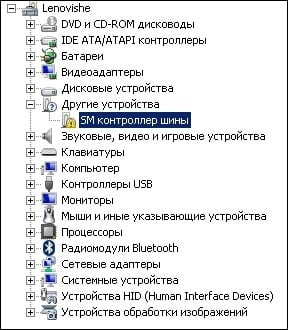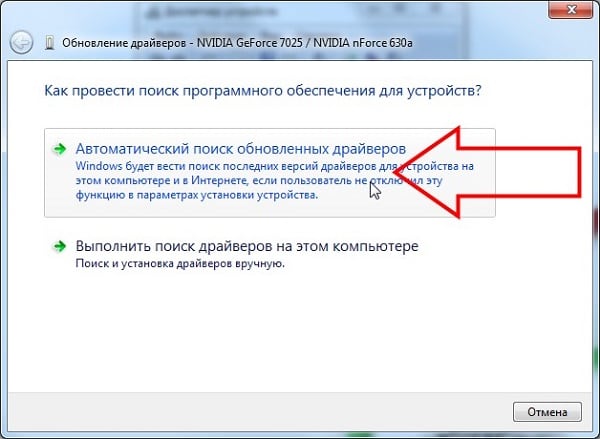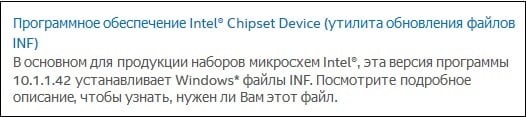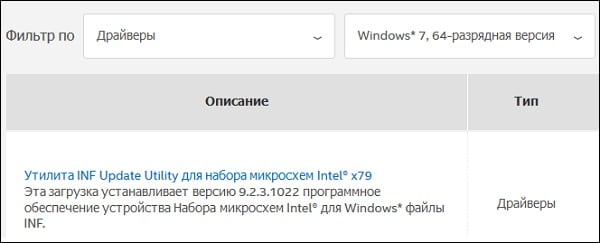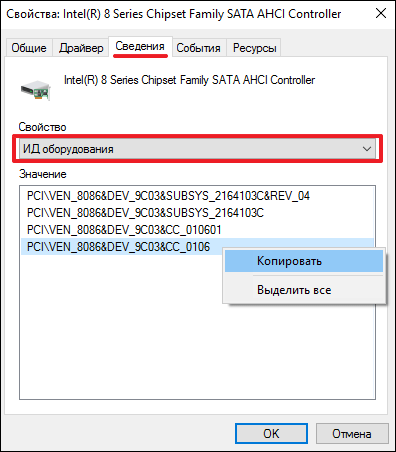Когда в сборе вся команда, дела идут как надо, но если отсутствует хотя бы одно важное звено, работа не клеится. Так и с компьютером: когда все драйвера на месте, он пашет на все сто, а если какой-то из них не установлен или слетел, жди неприятных сюрпризов.
С поиском и установкой драйверов для видео, звука, сети и другого известного оборудования любой мало-мальски опытный юзер справляется без труда, но такое объекты, как SM контроллер шины, многих ставят в тупик: что, мол, это за устройство, где находится и где взять для него драйвер. Что ж, давайте разберемся.
Содержание
- Шина SM: что это такое
- Зачем нужен драйвер контроллера SMBus и где его взять
- Что делать, если я не могу найти или установить нужный драйвер?
Шина SM: что это такое
Шина системного управления SM (System Management Bus), она же SMBus и SMB – это двухпроводная, двунаправленная линия данных, образующая связь интегральных схем внутри компьютера. Она используется для получения информации об устройствах, их настройки и управления режимами работы, по ней передаются данные от датчиков аппаратного мониторинга (напряжений, температур, скорости вращения вентиляторов, закрытия крышки и прочего), она служит средой передачи сигналов подсистемы питания ПК и т. д. Одним словом, шина SM – универсальный интерфейс, который взаимодействует с основной массой оборудования.
Например, посредством SMBus контроллер памяти получает данные о характеристиках каждого установленного модуля ОЗУ и задает параметры их совместной работы. Через нее пользователь и программы могут менять настройки часов реального времени, управлять яркостью монитора, увеличивать громкость динамиков и т. д.
Пример изображения интерфейса SMBus на схеме электронного устройства показан ниже. Линия SDA отвечает за передачу данных, а SCL – за синхронизацию.
Зачем нужен драйвер контроллера SMBus и где его взять
Работой шины SM управляет контроллер, который входит в состав чипсета (модуля PCH, FCH) материнских плат как для процессоров Intel, так и для AMD. Чтобы операционная система, пользователь и программы могли взаимодействовать с контроллером, в частности, получать информацию о железе и управлять его настройками, нужен драйвер.
Тот, кто имеет опыт установки драйверов, наверняка знает, что производители ПК, ноутбуков и отдельных компьютерных железяк выпускают драйвера для устройств целиком, например, для видеокарты, для Wi-Fi, для монитора и т. д. Драйвера для шины SMBus среди них, за редким исключением, нет. Почему? Да потому, что он входит в состав драйвера чипсета материнской платы.
В диспетчере задач ОС Windows он находится в разделе «Системные устройства»:
Согласитесь, мало кому бы понравилось ставить «дрова» для такого количества системных устройств вручную, поэтому производители материнок и ноутбуков собирают их в один пакет. Лишь в редких случаях драйвер SMBus предлагается установить отдельно.
Итак, для установки драйвера шины SM:
- Если вы владелец стационарного ПК, зайдите на официальный сайт производителя материнской платы, найдите описание вашей модели, откройте раздел «Драйверы и программное обеспечение» (название приблизительное) и скачайте драйвер для чипсета.
- Если вы владелец ноутбука, откройте сайт производителя вашего аппарата, найдите описание модели, перейдите в раздел с драйверами и ПО, затем также скачайте драйвер для чипсета.
При наличии отдельного драйвера шины SMBus чаще всего достаточно скачать и установить только его. Если возникают проблемы, предварительно установите драйвер на чипсет.
Кстати, ошибки при установке драйверов различного оборудования зачастую возникают из-за нарушения порядка этой процедуры. Чтобы все встало как надо, в первую очередь следует устанавливать на ПК драйверы чипсета, затем системных интерфейсов – USB, SATA и т. д. (если они выложены отдельно), после них – остальных устройств: видео, аудио, Wi-Fi, Bluetooth и прочего.
Что делать, если я не могу найти или установить нужный драйвер?
Переустановка драйверов чипсета решает проблему с определением контроллера шины SM в 95-98% случаев. Оставшиеся проценты приходятся на редкие и устаревшие устройства, а также на спонтанные ошибки, когда из всего пакета не устанавливается или некорректно работает только драйвер SMBus. В диспетчере устройств такой девайс бывает отмечен восклицательным знаком:
В таких случаях помогает поиск драйвера на сторонних ресурсах по коду устройства и производителя.
Как это сделать:
- Запустите диспетчер устройств и найдите в нем проблемный девайс. Щелкните по строке правой клавишей мыши и откройте его «Свойства».
- В окошке свойств зайдите на вкладку «Сведения» и из выпадающего списка «Свойство» выберите «ИД оборудования».
- Скопируйте верхнюю строку, в моем примере это PCI\VEN_8086&DEV_1C22&SUBSYS_C604144D&REV_04, и вставьте в строку запросов поисковика.
- Скачайте драйвер, подходящий для вашей операционной системы, с любого из предложенных ресурсов и установите.
Но будьте внимательны: под видом драйверов некоторые сайты распространяют вредоносное и рекламное ПО. Поэтому перед установкой обязательно просканируйте его антивирусом.
Понравилась статья? Оцените её:
При установке новой операционной системы на своём компьютере (или обновлении уже существующей) пользователь может заметить, что в «Диспетчере устройств» рядом с устройством под названием «SM контроллер шины» стоит восклицательный знак в Виндовс. Обычно это сигнализирует о проблемах с установкой или корректной работой соответствующего драйвера, обеспечивающего стабильный функционал СМ контроллера шины на вашем PC. Ниже я разберу, что это за драйвер, и где можно загрузить бесплатно драйвер для SM контроллер шины под Виндовс 7 x64.
Содержание
- Для чего нужен драйвер для Windows SM контроллер шины
- Как скачать бесплатно драйвер SM контроллер шины
- Автоматическая установка драйвера SM контроллера
- Загрузка с сайта Интел
- Использование специализированного софта
- Поиск по идентификации оборудования
- Заключение
Данный драйвер обеспечивает работоспособность «SM контроллера шины» также известного как «SM Bus Controller». Полное наименование данного контроллера — «System Management Controller», что в переводе означает «Контроллер системного управления».
На материнской плате SM контроллер шины представлен в виде чипсета, основной функцией которого является контроль вольтажа и температуры материнки вашего PC. Важной функцией SMBus также является снабжение ОС информацией об установленных на компьютере устройствах, что позволяет корректно отображать информацию о них в «Диспетчере устройств».
Контроллер SM Bus часто интегрирован в аппаратную начинку от «Интел», потому если на вашей материнской плате имеется чипсет от «Inter», тогда вы вполне вероятно встретите там и рассматриваемый мной «SM контроллер шины».
Полноценную работу «SM контроллера шины» обеспечивает соответствующий драйвер от Интел, имеющий несколько версий. При дисфункции (или отсутствии) данного драйвера в «Диспетчере устройств» слева от устройства «SM контроллер шины» будет отображаться восклицательный знак на жёлтом фоне. А в информации о драйвере данного устройства пользователь найдёт сообщение об отсутствии в системе установленного драйвера и код ошибки 28.
Также в разделе Другие устройства может отсутствовать сетевой контроллер драйвер для Windows 7 64 bit.
Как скачать бесплатно драйвер SM контроллер шины
Если в ДУ рядом с SM-контроллером вы заметили восклицательный знак, то это означает наличие в ОС проблем с драйвером данного контроллера. Для установки драйвера SM контроллера шины в Виндовс 7 х64 есть несколько путей. Разберём их по порядку.
Автоматическая установка драйвера SM контроллера
Наиболее простым (но не всегда эффективным) способом решения проблемы является задействование стандартного системного механизма обновления драйверов.
- Для этого достаточно перейти в Диспетчер устройств, найти там «SM контроллер» (обычно он отображается в пункте «Другие устройства» с восклицательным знаком).
- Навести на него курсор, нажать ПКМ, и выбрать «Обновить драйвер».
- В открывшемся меню выбрать пункт автоматического поиска драйверов, и дождаться установки свежего драйвера. Данный метод работает далеко не всегда, но является самым простейшим инструментом установки драйвера контроллера шины драйверов для Виндовс 7.
Загрузка с сайта Интел
Наиболее же эффективным вариантом решения проблемы является загрузка и установка данного драйвера с ресурса производителя чипсета – компании «Интел».
- Для этого перейдите на downloadcenter.intel.com.
- И выберите там «Программное обеспечение Intel Chipset Device» от 17.01.2017.
В данном сборнике драйверов имеются драйвера для СМ-контроллера для большинства современных версий ОС Виндовс, включая и нужную нам Виндовс 7 64. После клика на указанное ПО откроется страница его загрузки, где вам необходимо будет внизу выбрать «SetupChipset.exe», согласиться с условиями, после чего скачать и запустить данный файл. После этого проблема с драйвером контроллера СМ шины обычно бывает решена.
- Также вы можете перейти на уже упомянутый мной downloadcenter.intel.com, и в опциях фильтра «Тип загрузки» и «операционная система» выбрать необходимые вам параметры (например, «драйверы» и «Виндовс 7 64-разрядная»).
- Ниже отобразится соответствующая утилита, которую останется скачать и установить в системе.
- Замечу, что выбранный таким образом софт обычно датируется более ранними сроками (в нашем случае 2011 годом), потому лучше использовать более современную альтернативу от 2017, упомянутую мной чуть выше.
Также вам может быть интересен наш материал как скачать драйвера для контроллера шины ЮСБ.
Использование специализированного софта
Довольно эффективным инструментом установки свежего драйвера для СМ контроллера шины Виндовс 7 64 является использование софта для установки драйверов: Лучшие программы для поиска и установки драйверов. Установите данный софт, он проведёт проверку имеющихся в вашей ОС драйверов, и установит на ПК их самые свежие версии.
Поиск по идентификации оборудования
Если ни один из указанных способов не помог установить драйвер SM контроллера шины (а это бывает крайне редко), вы можете поискать необходимый драйвер в сети по его ID.
- Для этого необходимо перейти в ДУ, найти упомянутый «SM контроллер» с восклицательным знаком, щёлкнуть на нём ПКМ, и выбрать «Свойства».
- Затем в открывшемся окне выбрать вкладку «Сведения».
- После чего в «Свойство» выбрать «ИД оборудования».
- Вам будут высвечены несколько значений, после чего необходимо будет скопировать самое длинное из них.
- Вставить его в строку поисковика и поискать по нему соответствующий драйвер, который останется загрузить и установить на ваш PC.
Заключение
Наиболее эффективным вариантом бесплатно загрузить драйвер для SM контроллера шины под ОС Виндовс станет использование соответствующих сборников драйверов от компании Интел, которые необходимо скачать на сайте производителя. Их использование позволит решить рассматриваемую мной проблему, тем самым обеспечив стабильную работу SM Bus Controller на вашем PC.
Драйвер для SM контроллер шины (System Management Bus).
Данная шина управления обеспечивает взаимодействие различных устройств с системой.
Наиболее часто встречается в материнских платах для персональных компьютеров и серверов.
Используется с энергозависимыми контроллерами, например, подсистемой перезарядки батареи ноутбуков, устройствами обладающими датчиками напряжения и/или температуры и т.д.
Также шина отвечает за корректную обработку следующих параметров оборудования:
- информация о производителе
- модель/номер устройства
- уведомление о различных типах ошибок
- обработка входных параметров и возврат результатов их выполнения и т.д.
Необходимо отметить, что программное обеспечение (ПО) для SM контроллера шины находится в составе драйверов для чипсета.
Рекомендуется устанавливать соответствующий драйвер с компакт диска, которым комплектуется материнская плата или ноутбук.
Либо, на сайте фирмы-производителя устройства выбрать нужный чипсет и скачать программное обеспечение.
В редких случаях инсталляцию необходимо проводить вручную (в Диспетчере устройств указать расположение файлов).
Данная страница загрузки содержит следующее ПО:
- Intel Driver & Support Assistant — приложение для автоматического поиска и установки необходимых драйверов.
Рекомендуется к скачиванию в первую очередь, особенно если чипсет неизвестен.
Размер файла: 13.6 Мб. - Утилиты идентификации современных (после 900 серии) и устаревших чипсетов.
Нет совместимости с 64-х битными операционными системами.
Размер файлов: 0.251 Мб и 0.120 Мб. - драйвер чипсета Intel версии 10.1.17. Рекомендуется к скачиванию.
Совместим со всеми версиями операционных систем семейства Windows выпущенных после Vista, включая Windows 10.
Размер файла: 6.43 Мб. - драйвер чипсета Intel версии 9.2.3.1022.
Устаревший выпуск совместимый с Windows XP.
Размер файла: 2.86 Мб. - архив с драйверами для чипсетов AMD. Совместим с Windows XP/7/8
Версия: 14.4. Размер архива: 103 Мб.
Разрядность системы, если этого явно не указано, значения не имеет (32/64-бита).
Раздел: Драйвера
Написано: 14.03.2014
Автор: Antonio
Установил Windows 7 на новый ноутбук HP 2000-2d78SR, все хорошо, вот только пришлось повозиться, найти и скачать драйвер для SM контроллера шины.
Оказывается ноутбук основан на чипсете Intel HM70.
В общем, после поисков я могу помочь и вам.
Скачать драйвер для SM контроллер шины можно у меня — sp56517.exe (2,5 Мб) для Windows 7 32 и 64 bit
Или на официальном сайте HP, там придется поискать (прямую ссылку не даю, так как она все равно поменяется)
Фразы: драйвер для чипсета Intel HM70, контроллер шины SM, Windows 7
Если вы столкнулись с проблемой отсутствия драйвера SM контроллера шины в операционной системе Windows 7 64-битной версии, то не волнуйтесь — мы подготовили для вас советы и инструкции, которые помогут вам решить эту проблему.
Чаще всего, данная проблема возникает, когда операционная система не распознает устройство, подключенное к компьютеру по шине SM контроллера. Это может быть, например, кард-ридер или USB устройство. В таком случае, вам потребуется установить драйвер для этого устройства.
Первым шагом в решении этой проблемы будет определение идентификатора устройства. Для этого перейдите в «Диспетчер устройств», найдите устройство с восклицательным знаком или вопросительным знаком рядом с ним и щелкните на него правой кнопкой мыши. В контекстном меню выберите «Свойства».
В открывшемся окне перейдите на вкладку «Детали» и выберите «Идентификатор оборудования» в выпадающем меню «Свойство». Скопируйте значение идентификатора оборудования и сохраните его для последующего использования.
Теперь, когда у вас есть идентификатор оборудования, вы можете найти нужный драйвер. Для этого обратитесь к сайту производителя вашего компьютера или устройства. Обычно на их сайтах есть раздел поддержки или загрузки драйверов, где вы сможете найти необходимые драйверы для своей операционной системы.
Скачайте соответствующий драйвер и выполните его установку, следуя инструкциям на экране. После завершения установки перезагрузите компьютер и проверьте, решена ли проблема отсутствия драйвера SM контроллера шины.
Если эти шаги не решили вашу проблему, попробуйте обновить драйверы на других устройствах, таких как чипсет или SATA контроллеры, так как они могут влиять на работу SM контроллера шины. Также может помочь обновление операционной системы до последней версии.
В случае, если все вышеперечисленное не дало результатов, рекомендуем обратиться в службу поддержки производителя вашего компьютера или устройства для получения дополнительной помощи.
Надеемся, что наши советы и инструкции помогут вам решить проблему отсутствия драйвера SM контроллера шины в Windows 7 64-битной версии.
Содержание
- Как решить проблему отсутствия драйвера SM контроллера шины в Windows 7 64?
- Найдите подходящий драйвер для вашей системы
- Скачайте и установите драйвер SM контроллера шины
- Обновите драйвер SM контроллера шины вручную
- Используйте специализированные программы для обновления драйверов
- Устранение других проблем, связанных с драйвером SM контроллера шины
- 1. Обновление драйвера
- 2. Проверка соединений
- 3. Проверка наличия вирусов
- 4. Переустановка операционной системы
- 5. Обращение к специалистам
- Полезные советы и рекомендации для устранения проблем с драйвером SM контроллера шины
Как решить проблему отсутствия драйвера SM контроллера шины в Windows 7 64?
Проблема с отсутствием драйвера SM контроллера шины может возникнуть после установки операционной системы Windows 7 64-разрядной версии. Это может быть вызвано неполадками в установочной программе операционной системы или неполным обновлением системы.
Для решения этой проблемы можно принять несколько шагов:
- Перезагрузите компьютер. Иногда после перезагрузки операционная система может правильно распознать устройства и установить необходимые драйверы.
- Проверьте устройство в Диспетчере устройств. Для этого введите «Диспетчер устройств» в меню «Пуск» и нажмите Enter. В появившемся окне найдите раздел «Контроллеры шины SM» и проверьте, есть ли устройства с восклицательным знаком или вопросительным знаком. Если такие устройства есть, попробуйте обновить драйверы для них.
- Скачайте и установите последнюю версию драйвера SM контроллера шины. Часто производители обновляют драйверы для своих устройств, чтобы исправить известные ошибки и проблемы совместимости. Перейдите на сайт производителя вашего компьютера или материнской платы, найдите раздел поддержки и загрузите последнюю версию драйвера для SM контроллера шины.
- Установите драйвер в режиме совместимости. Если драйвер, загруженный с веб-сайта производителя, не устанавливается на вашей системе, попробуйте установить его в режиме совместимости с предыдущей версией операционной системы. Для этого щелкните правой кнопкой мыши на файле установки драйвера, выберите «Свойства» и перейдите на вкладку «Совместимость». Установите флажок напротив пункта «Запустить эту программу в режиме совместимости» и выберите совместимую версию операционной системы из списка.
- Воспользуйтесь программой для автоматической установки драйверов. Если вы все еще испытываете проблемы с установкой драйвера SM контроллера шины, можете воспользоваться программой для автоматической установки драйверов, такой как Driver Easy или Driver Booster. Эти программы сканируют вашу систему и находят и устанавливают необходимые драйверы.
После выполнения этих шагов проблема с отсутствием драйвера SM контроллера шины должна быть решена. Если проблема все еще продолжается, обратитесь к производителю вашего компьютера или материнской платы для получения дополнительной поддержки.
Найдите подходящий драйвер для вашей системы
Если у вас возникла проблема с отсутствующим драйвером SM контроллера шины на вашей системе Windows 7 64, вам необходимо найти и установить подходящий драйвер. Следующие инструкции помогут вам в этом процессе:
- Первым шагом вам нужно определить модель вашего устройства SM контроллера шины. Это можно сделать, открыв Диспетчер устройств. Чтобы открыть Диспетчер устройств, нажмите правой кнопкой мыши на кнопке «Пуск» и выберите опцию «Диспетчер устройств».
- В Диспетчере устройств найдите раздел «Контроллеры системы» и разверните его. Если вы не можете найти этот раздел, убедитесь, что устройство SM контроллера шины не отображается с ошибкой или под вкладкой «Неизвестные устройства».
- После того, как вы нашли устройство SM контроллера шины, нажмите на него правой кнопкой мыши и выберите опцию «Свойства».
- В окне свойств выберите вкладку «Драйвер» и обратите внимание на раздел «Информация о драйвере». Здесь вы найдете информацию о текущем драйвере, который установлен на вашей системе.
- Перейдите на веб-сайт производителя вашего устройства SM контроллера шины. На сайте производителя вы должны найти раздел поддержки или загрузок, где можно скачать последний драйвер для вашего устройства.
- Основываясь на информации о текущем драйвере, которую вы нашли в окне свойств, ищите драйвер, который соответствует вашей системе Windows 7 64. Обычно драйверы разбиты на разные версии операционной системы и архитектуру (например, 32-бит или 64-бит).
- Скачайте найденный драйвер и запустите установочный файл. Следуйте инструкциям установщика для завершения процесса установки драйвера.
- После установки драйвера перезагрузите компьютер, чтобы изменения вступили в силу.
- После перезагрузки компьютера проверьте, что проблема с отсутствующим драйвером SM контроллера шины была успешно решена. Для этого снова откройте Диспетчер устройств и убедитесь, что устройство отображается без ошибок.
Следуя этим инструкциям, вы сможете найти и установить подходящий драйвер для вашей системы Windows 7 64 и решить проблему с отсутствующим драйвером SM контроллера шины.
Скачайте и установите драйвер SM контроллера шины
Если вам необходимо установить драйвер для SM контроллера шины в операционной системе Windows 7 64-bit, вы можете выполнить следующие шаги:
- Откройте веб-браузер и перейдите на официальный веб-сайт производителя вашего компьютера или материнской платы.
- На сайте производителя найдите раздел «Поддержка» или «Драйверы и загрузки».
- Выберите вашу модель компьютера или материнской платы из списка доступных вариантов.
- На странице загрузок найдите раздел «Драйверы» или «Чипсеты».
- Найдите и скачайте драйвер для SM контроллера шины, соответствующий вашей операционной системе (Windows 7 64-bit).
- После завершения загрузки драйвера запустите его и следуйте инструкциям мастера установки.
- После завершения установки перезагрузите компьютер.
После перезагрузки операционная система должна распознать SM контроллер шины и остановить отображение ошибки «Отсутствует драйвер SM контроллера шины» в диспетчере устройств.
Обновите драйвер SM контроллера шины вручную
Если у вас возникла проблема с отсутствующим драйвером SM контроллера шины в Windows 7 64, можно попробовать обновить его вручную. В этом разделе представлены инструкции по обновлению драйвера SM контроллера шины вручную.
- Откройте Меню пуск и выберите «Диспетчер устройств».
- В окне «Диспетчер устройств» найдите раздел «Системные устройства» и разверните его.
- Найдите устройство «SM контроллер шины» и щелкните правой кнопкой мыши.
- Выберите «Обновить драйвер» в контекстном меню.
- Выберите «Обозреватель компьютера».
- Выберите «Позвольте мне выбрать драйвер из списка установленных драйверов на моем компьютере» и нажмите кнопку «Далее».
- В списке драйверов выберите подходящий драйвер и нажмите кнопку «Далее».
- Подождите, пока процесс установки драйвера будет завершен.
- После завершения процесса обновления драйвера перезагрузите компьютер.
После перезагрузки компьютера проблема с отсутствующим драйвером SM контроллера шины должна быть решена. Если установленный драйвер не работает или не удалось найти подходящий драйвер в списке, попробуйте загрузить последнюю версию драйвера с официального сайта производителя вашего устройства.
Используйте специализированные программы для обновления драйверов
Если у вас возникла проблема с отсутствием драйвера SM контроллера шины в Windows 7 64, вам может помочь специализированное программное обеспечение для обновления драйверов. Эти программы предназначены специально для поиска и установки недостающих или устаревших драйверов на вашем компьютере.
Преимущества использования специализированных программ для обновления драйверов включают:
- Автоматический поиск и установка драйверов: Специализированное программное обеспечение самостоятельно сканирует вашу систему на наличие устаревших или отсутствующих драйверов и предлагает обновление в один клик.
- Безопасность и надежность: Эти программы предлагают только официальные версии драйверов от производителей оборудования, что гарантирует безопасность и стабильную работу вашей системы.
- Удобство использования: Интерфейсы специализированных программ обычно интуитивно понятны и не требуют специальных навыков или знаний.
Программы для обновления драйверов обычно доступны для загрузки на официальных веб-сайтах производителей или на специализированных платформах. Некоторые из них предлагают бесплатные версии с ограниченным функционалом, а другие требуют платной подписки для полного доступа ко всем функциям.
Прежде чем использовать специализированное программное обеспечение для обновления драйверов, рекомендуется создать точку восстановления системы или резервную копию драйверов, чтобы в случае неудачи можно было вернуться к предыдущей рабочей конфигурации.
Устранение других проблем, связанных с драйвером SM контроллера шины
Кроме отсутствия драйвера SM контроллера шины в Windows 7 64, могут возникать и другие проблемы, связанные с неправильно работающим или устаревшим драйвером. Ниже приведены несколько рекомендаций по устранению таких проблем:
1. Обновление драйвера
Одним из первых шагов для устранения проблемы может быть обновление драйвера SM контроллера шины. Для этого можно воспользоваться встроенным менеджером устройств Windows или скачать и установить последнюю версию драйвера с официального сайта производителя вашего компьютера или материнской платы.
2. Проверка соединений
Иногда проблемы с драйвером SM контроллера шины могут быть связаны с плохими или неправильно подключенными соединениями. Убедитесь, что все кабели и шлейфы, связанные с контроллером шины, правильно подключены и не повреждены.
3. Проверка наличия вирусов
Некоторые вирусы и вредоносные программы могут повлиять на нормальное функционирование драйвера SM контроллера шины. Установите и обновите антивирусное ПО и выполните полную проверку системы на наличие вредоносных программ.
4. Переустановка операционной системы
Если вы многократно пытались обновить или переустановить драйвер SM контроллера шины, но проблема не устраняется, может быть необходимо переустановить операционную систему. Перед этим важно создать резервные копии данных и сохранить все нужные файлы.
5. Обращение к специалистам
Если ни один из предыдущих способов не помог в устранении проблемы с драйвером SM контроллера шины, рекомендуется обратиться к специалистам для получения квалифицированной помощи. Они смогут провести диагностику и предложить наилучшее решение для вашего конкретного случая.
Устранение проблем, связанных с драйвером SM контроллера шины, может быть сложной задачей, но с правильными инструкциями и советами вы сможете успешно решить эту проблему. В любом случае, регулярное обновление драйверов и внимание к состоянию оборудования помогут избежать возникновения подобных проблем в будущем.
Полезные советы и рекомендации для устранения проблем с драйвером SM контроллера шины
Проблемы с драйвером SM контроллера шины могут возникнуть при установке операционной системы Windows 7 64. Это может привести к некорректной работе устройств, подключенных к компьютеру. Для устранения этих проблем следует следовать ряду рекомендаций и принять определенные меры.
- Обновите драйверы: Самый первый шаг, который следует предпринять, это обновить драйверы SM контроллера шины. Для этого можно воспользоваться встроенным в Windows 7 менеджером устройств. Откройте управление устройствами, найдите в списке SM контроллер шины и щелкните правой кнопкой мыши на нем. Выберите опцию «Обновить драйвер» и следуйте инструкциям на экране.
- Воспользуйтесь официальными сайтами: Если обновление драйверов через менеджер устройств не помогло, попробуйте загрузить новые драйверы с официального сайта производителя вашего компьютера или материнской платы. На сайтах производителей обычно доступны последние версии драйверов, которые могут исправить проблемы с совместимостью.
- Прочистите компьютер от пыли: Старые и загрязненные компоненты компьютера могут быть причиной проблем с работой драйверов. Откройте корпус вашего компьютера и аккуратно протрите все компоненты от пыли с помощью сухой и мягкой тряпки. Убедитесь, что все соединения и разъемы надежно закреплены.
- Используйте утилиты для обслуживания: Для оптимизации работы компьютера и устранения проблем с драйверами рекомендуется использовать специальные утилиты для обслуживания. Они могут проверить систему на наличие ошибок, исправить поврежденные файлы и оптимизировать работу драйверов.
- Проверьте оборудование: Если все остальные методы не помогли, возможно, проблема связана с дефектом оборудования. Подключите другое устройство к шине SM контроллера или попробуйте подключить ваше устройство к другому компьютеру. Если проблема повторяется, то, скорее всего, причина кроется в самом устройстве и требуется его замена или ремонт.
В случае, если ни один из перечисленных методов не помог устранить проблемы с драйвером SM контроллера шины, рекомендуется обратиться за помощью к специалисту или технической поддержке. Они смогут провести диагностику вашего компьютера и предложить наиболее эффективное решение проблемы.